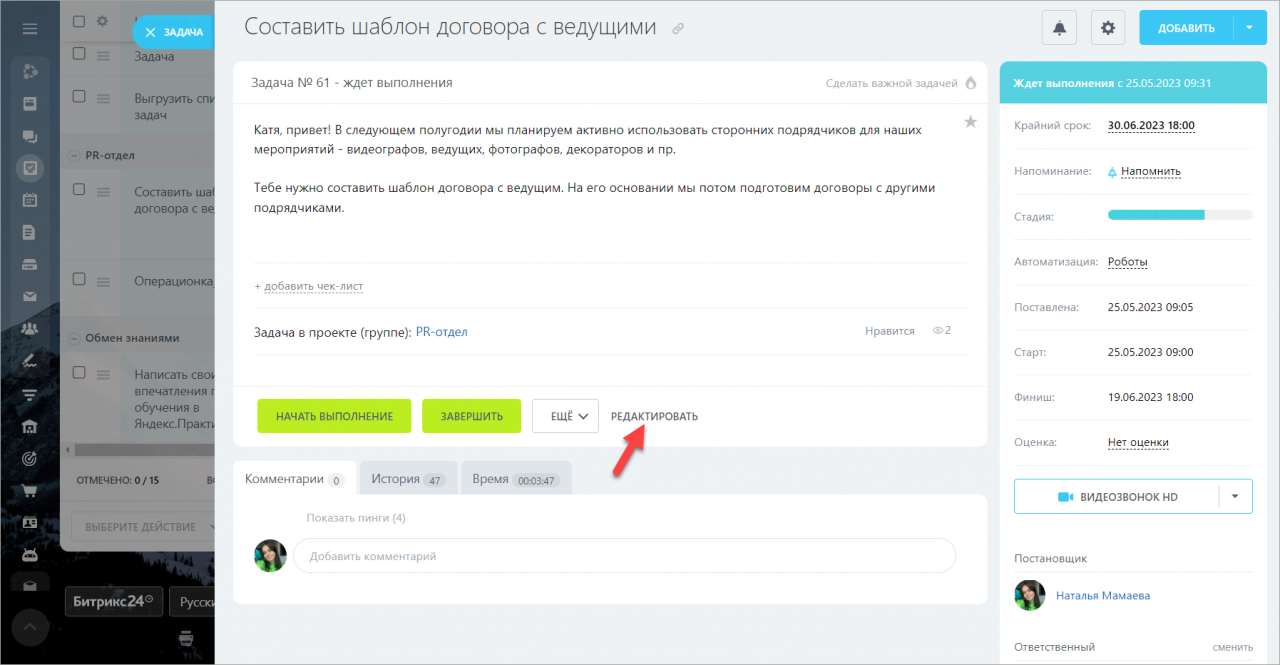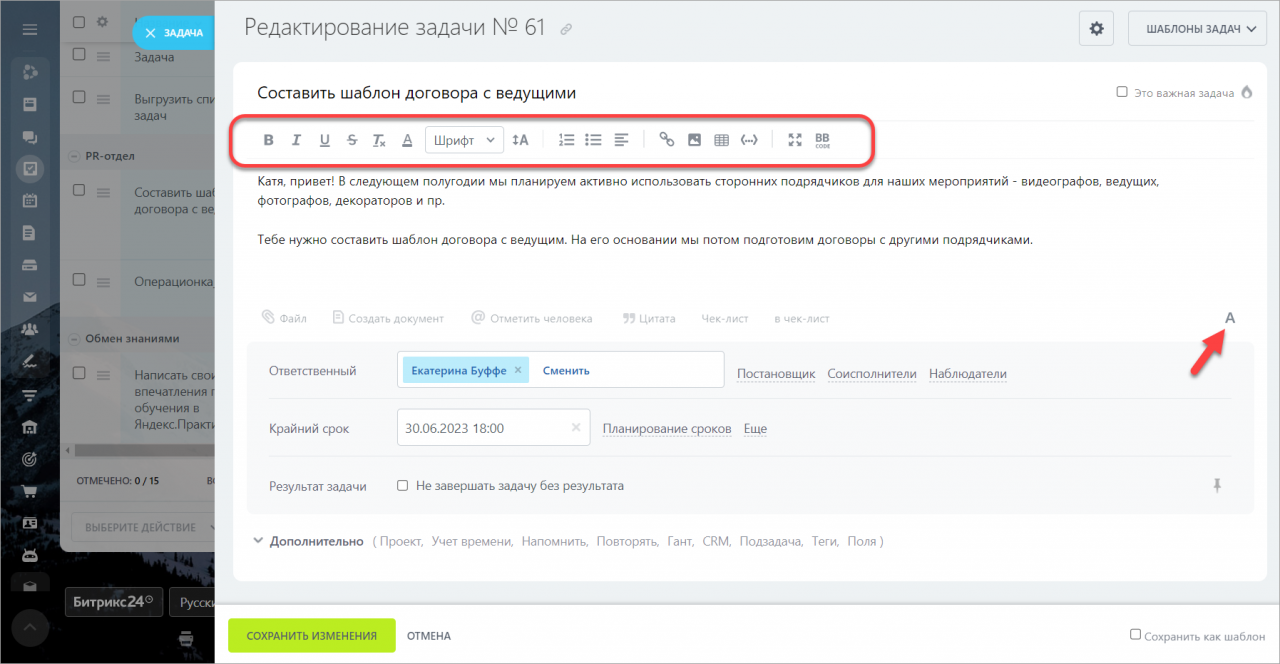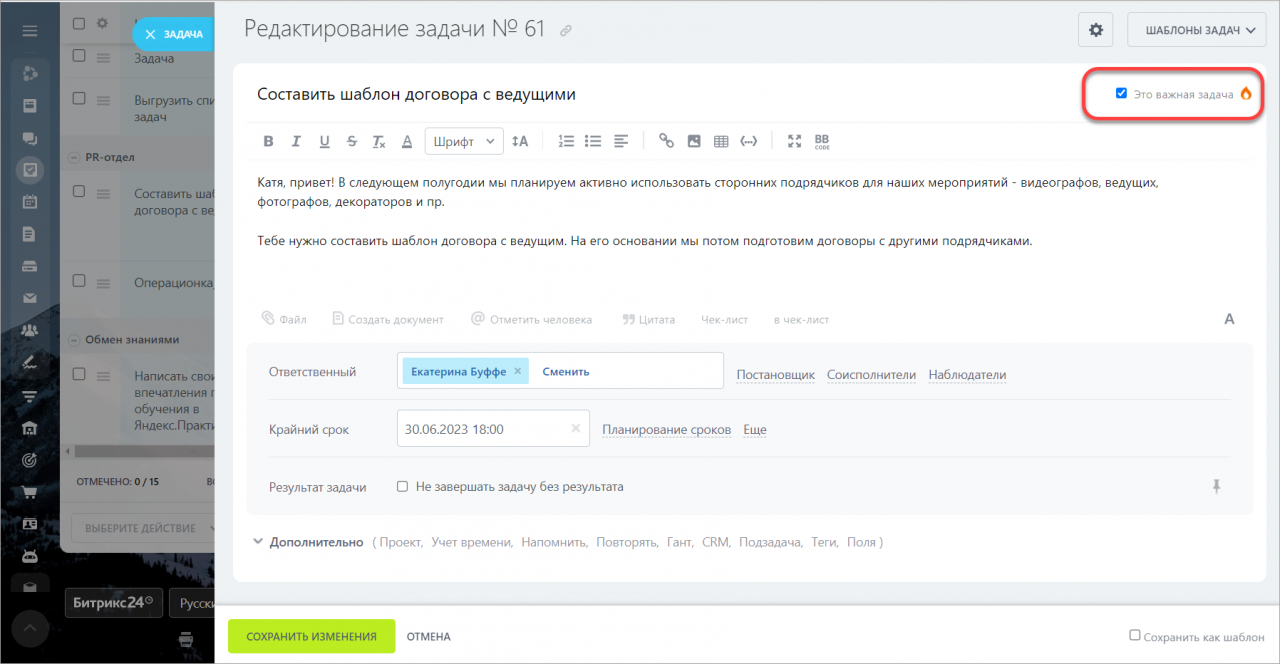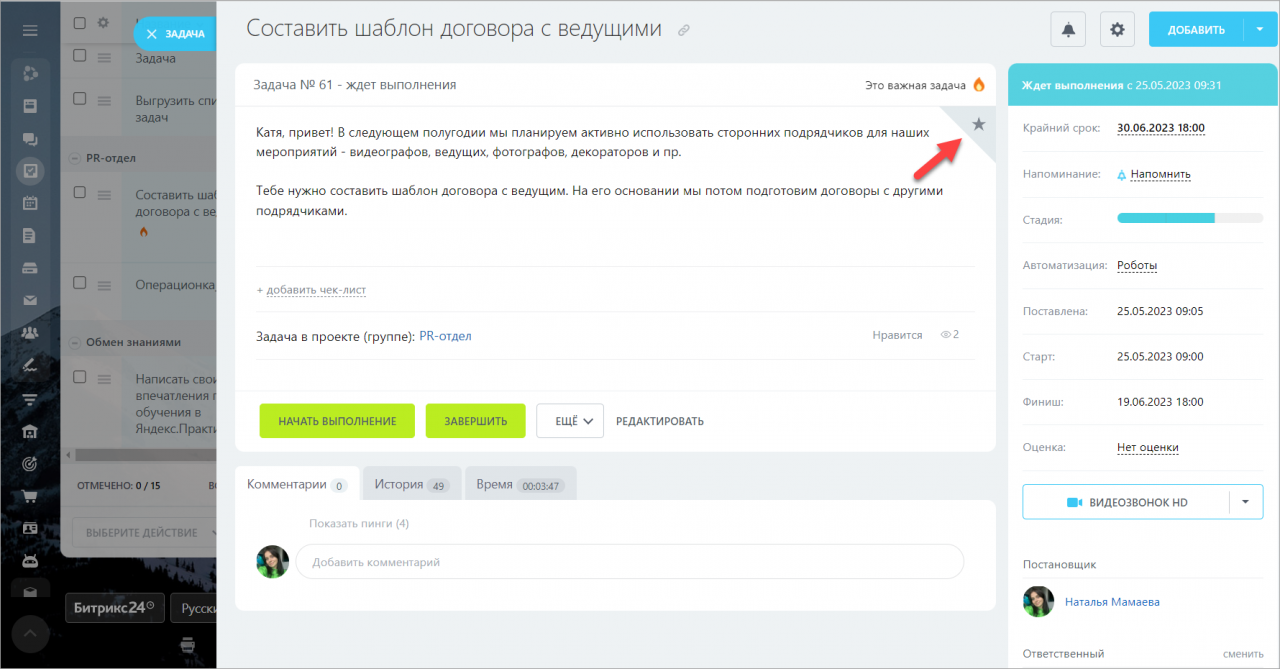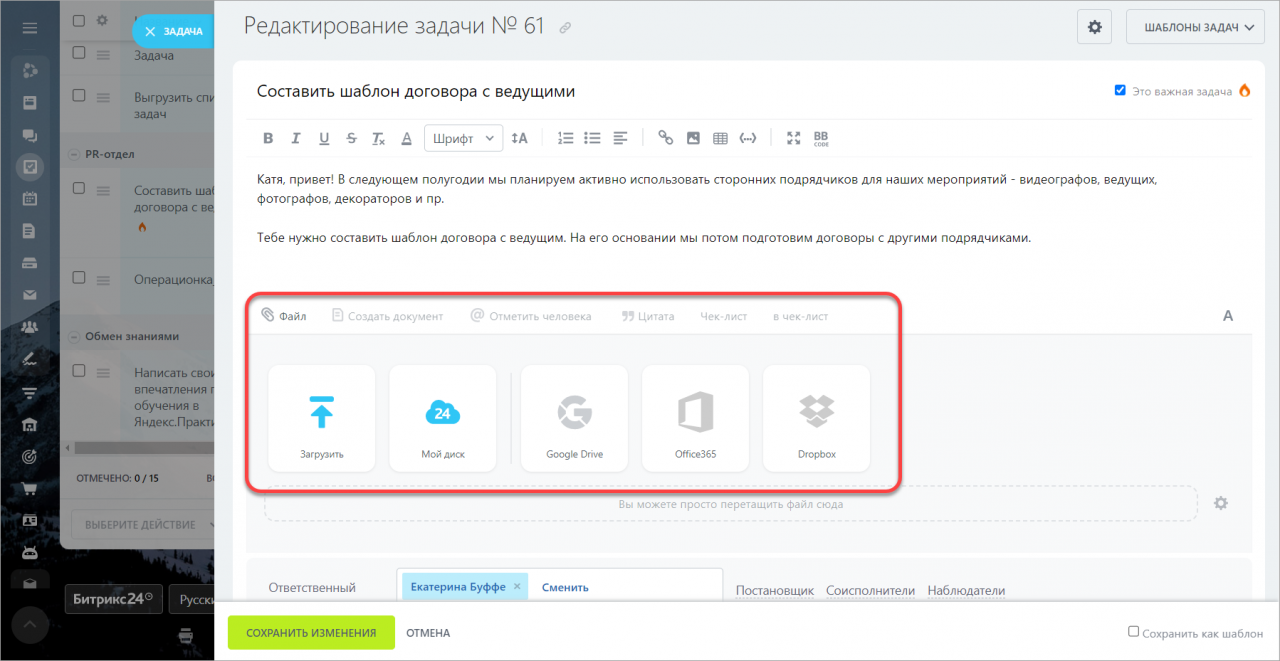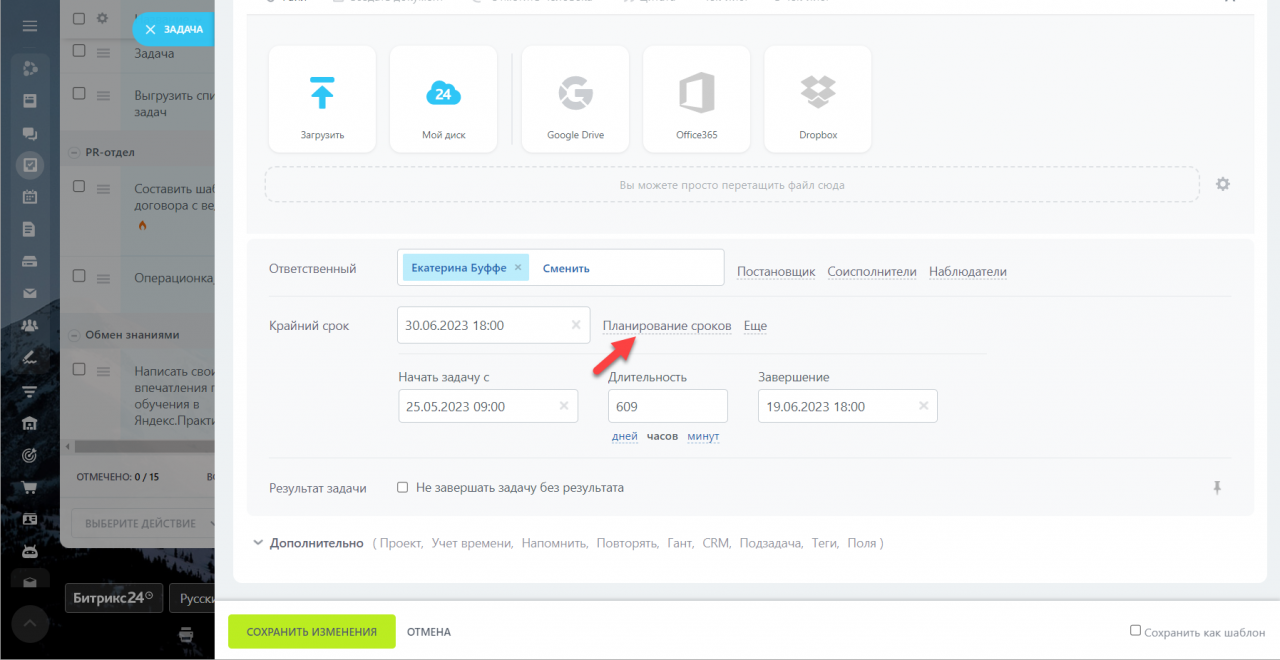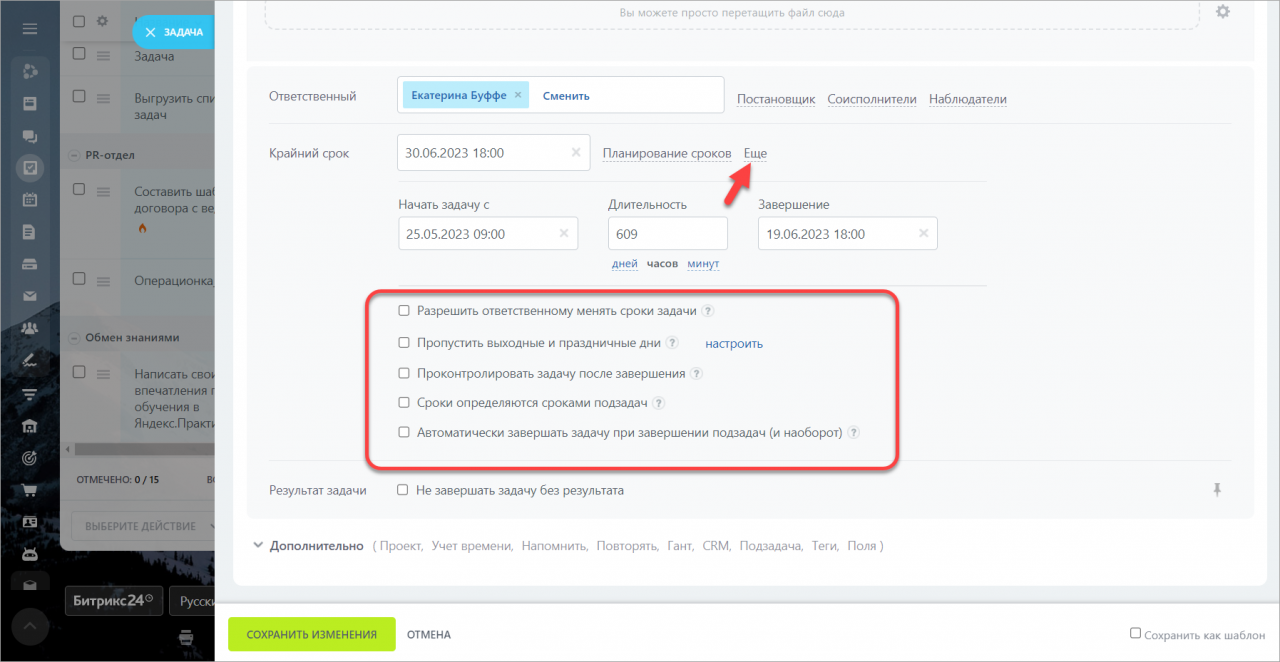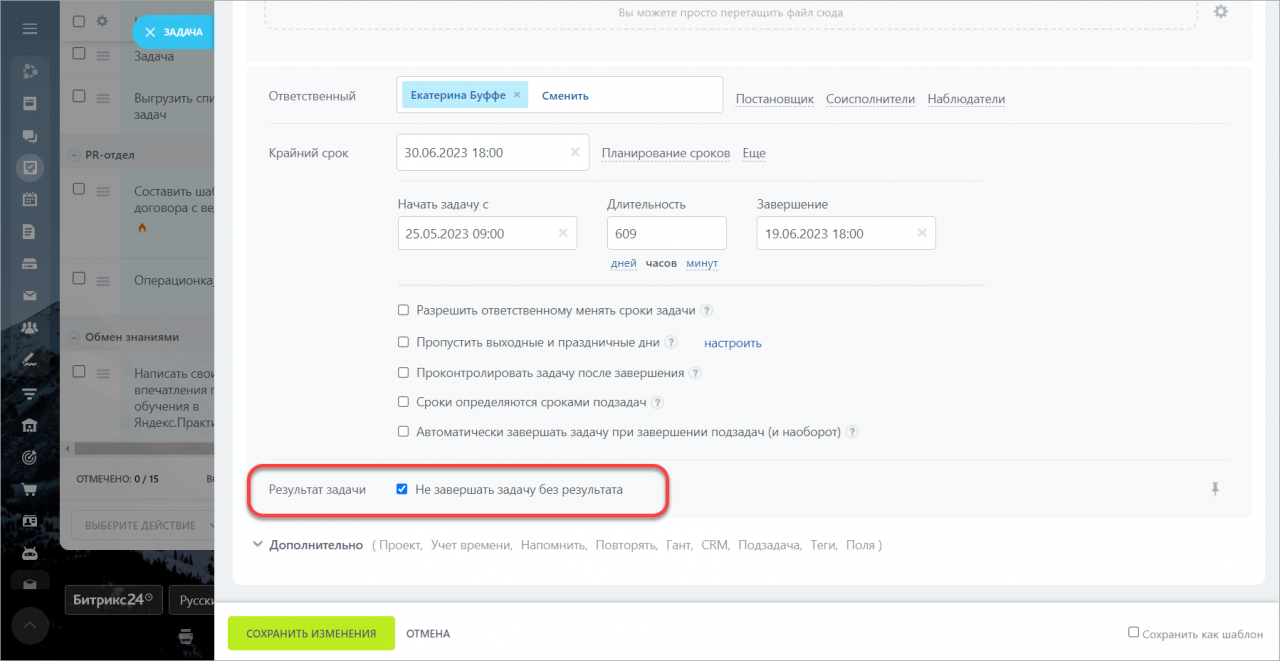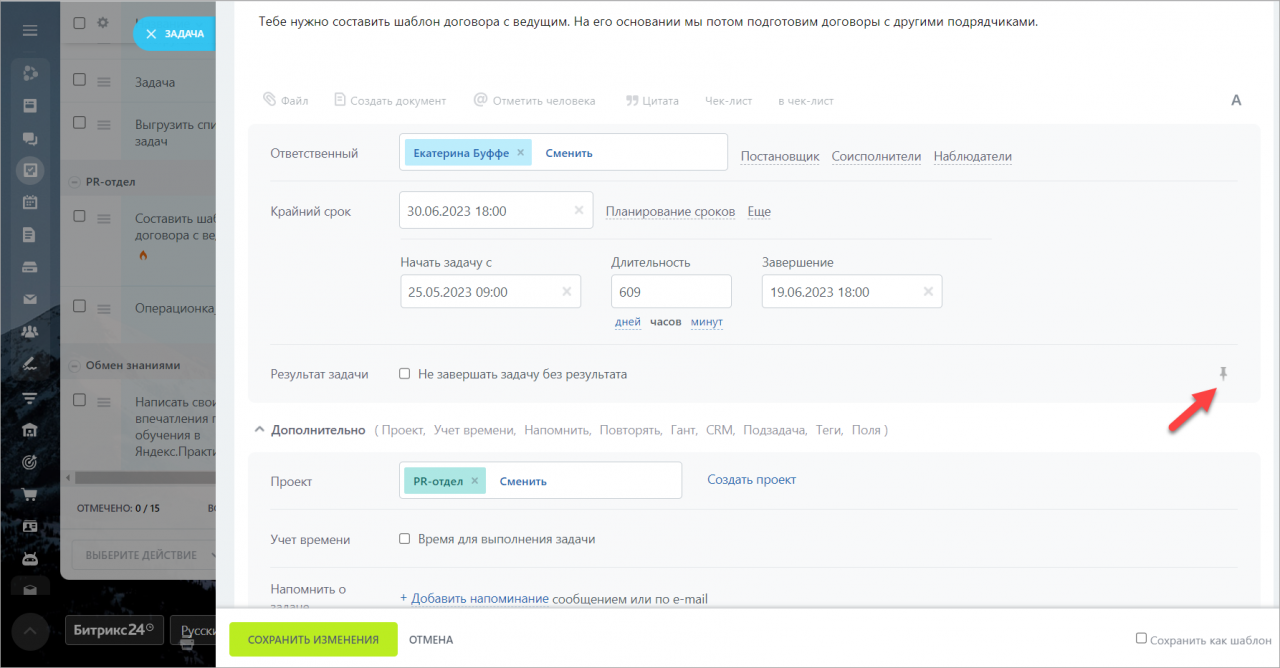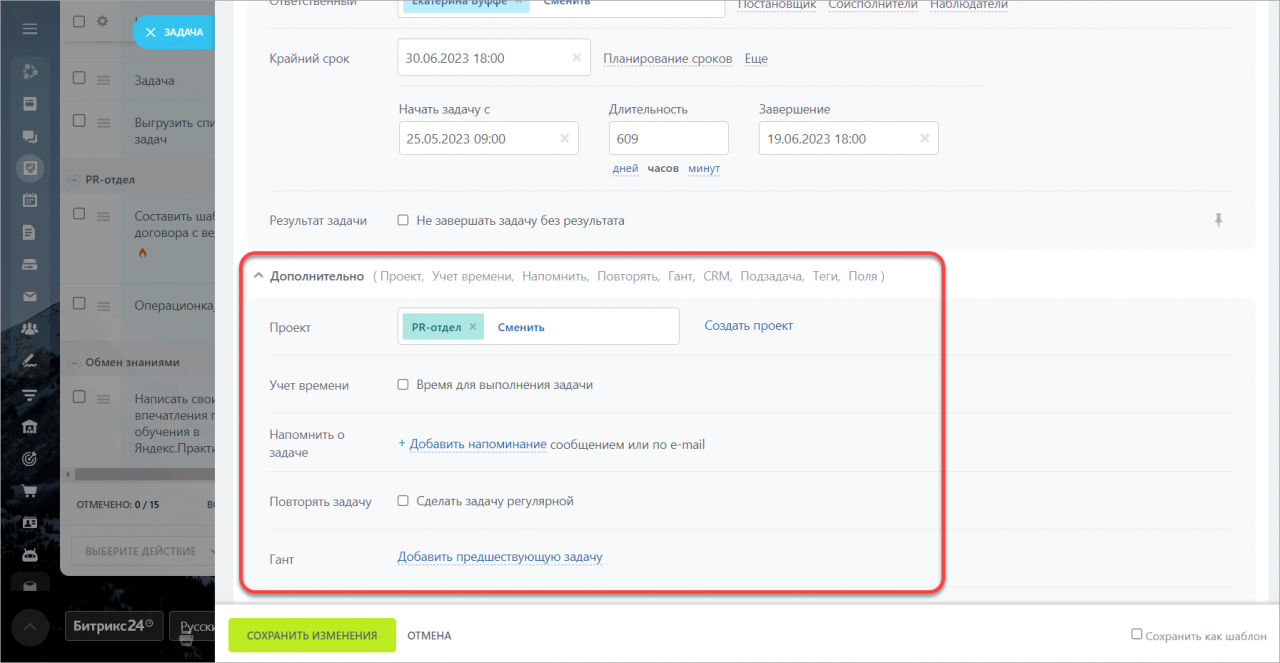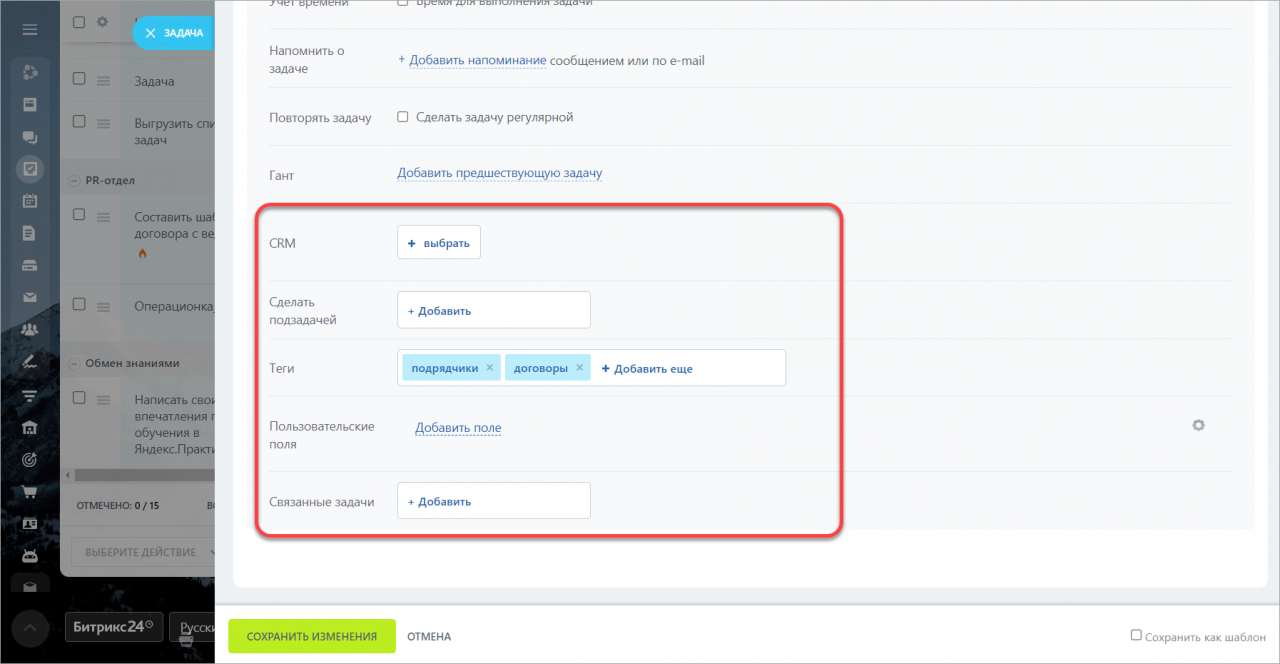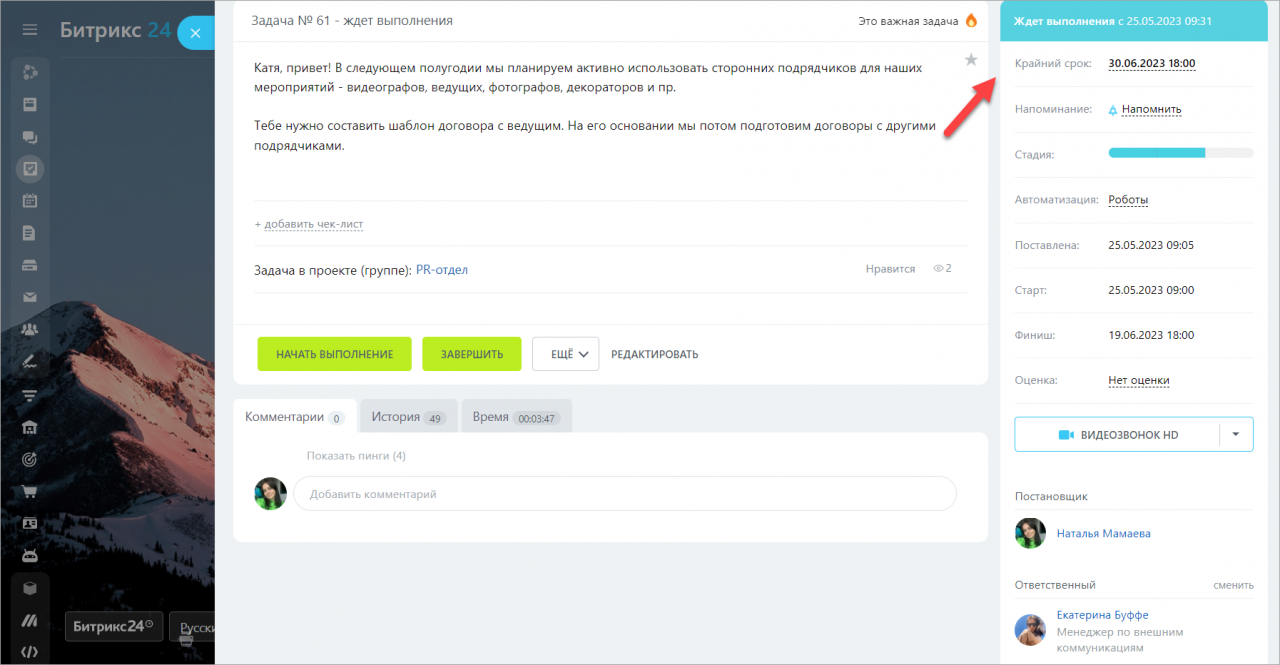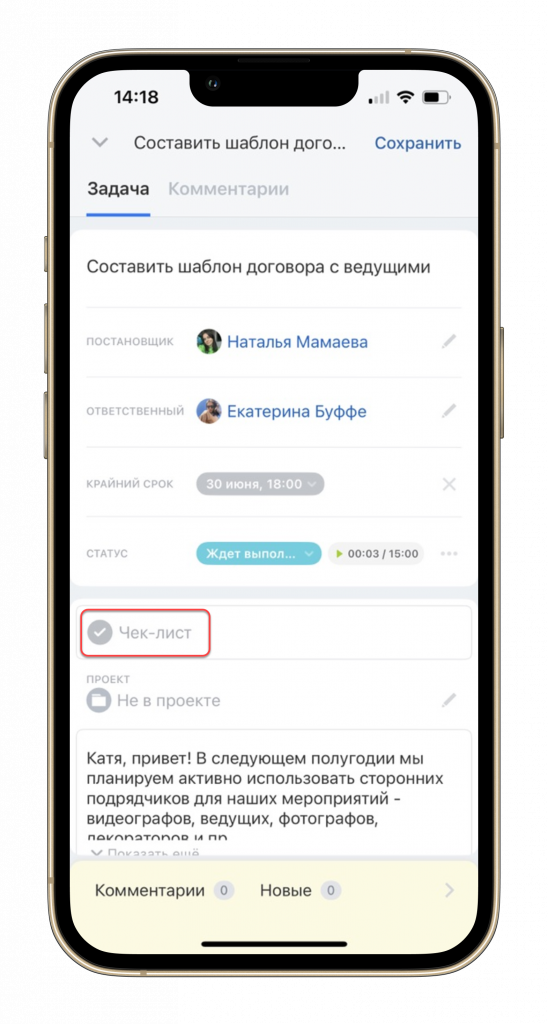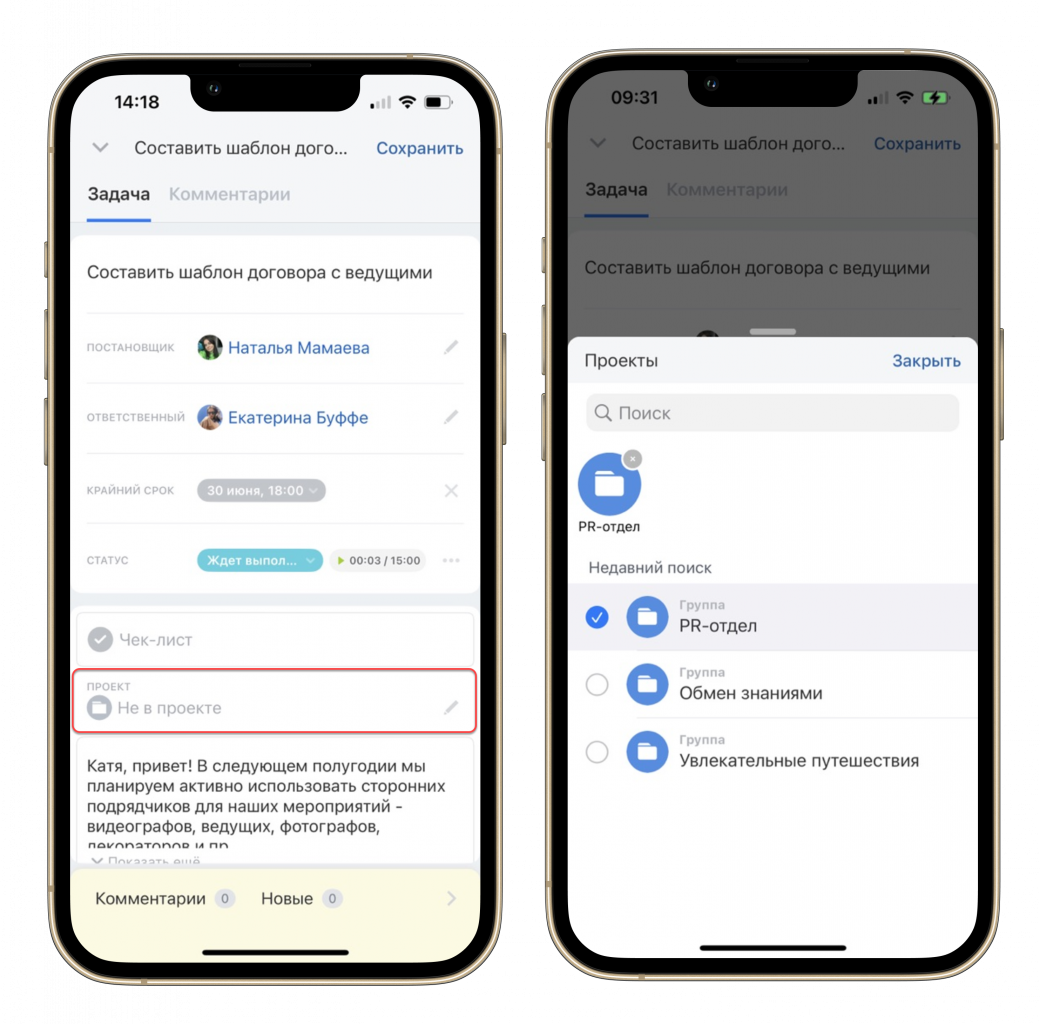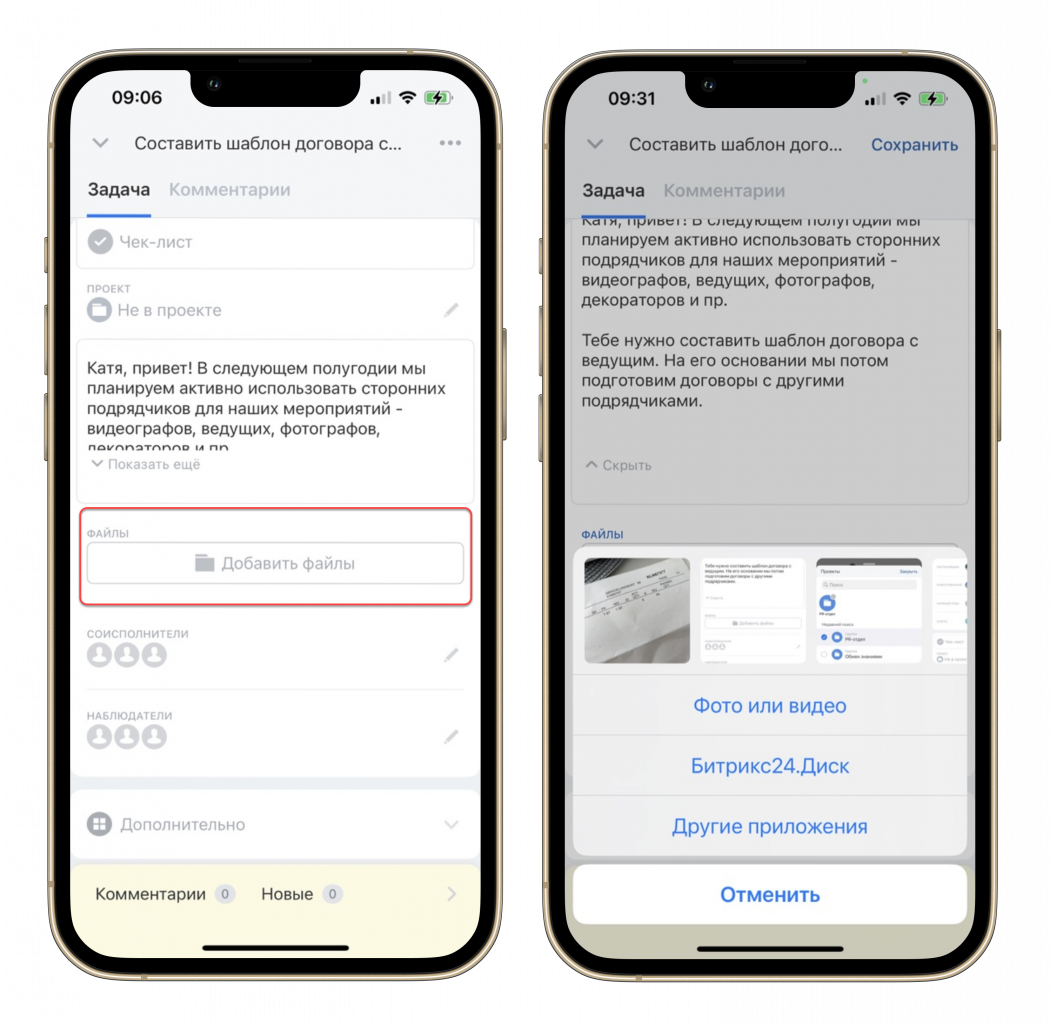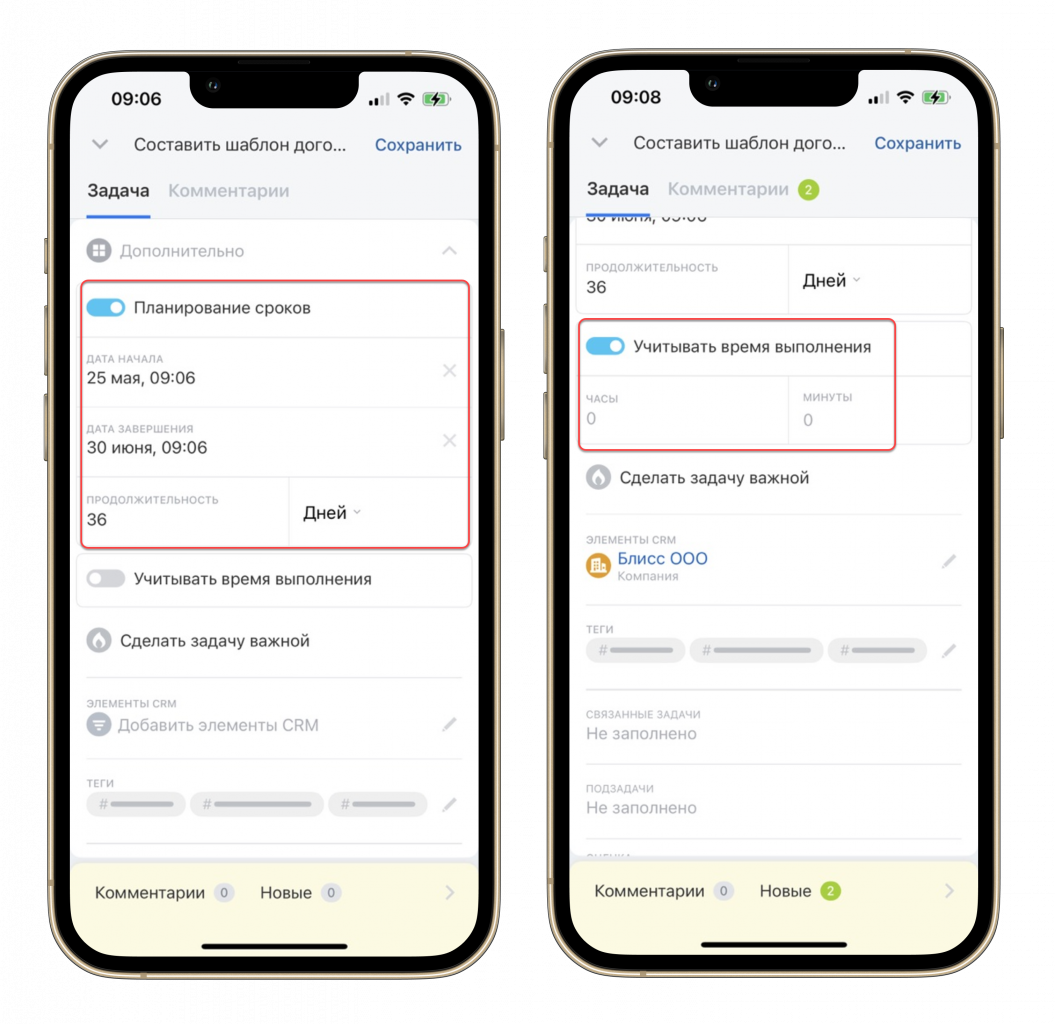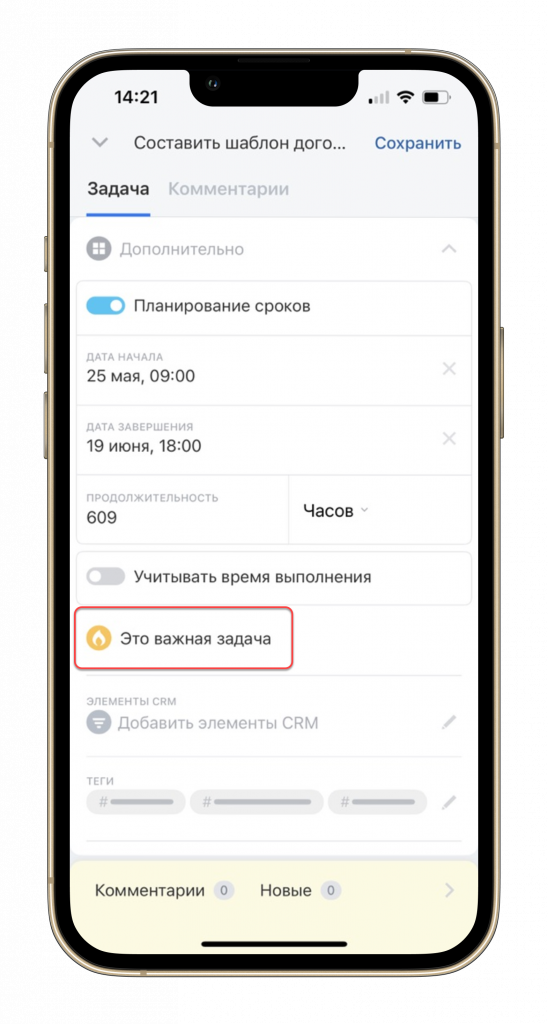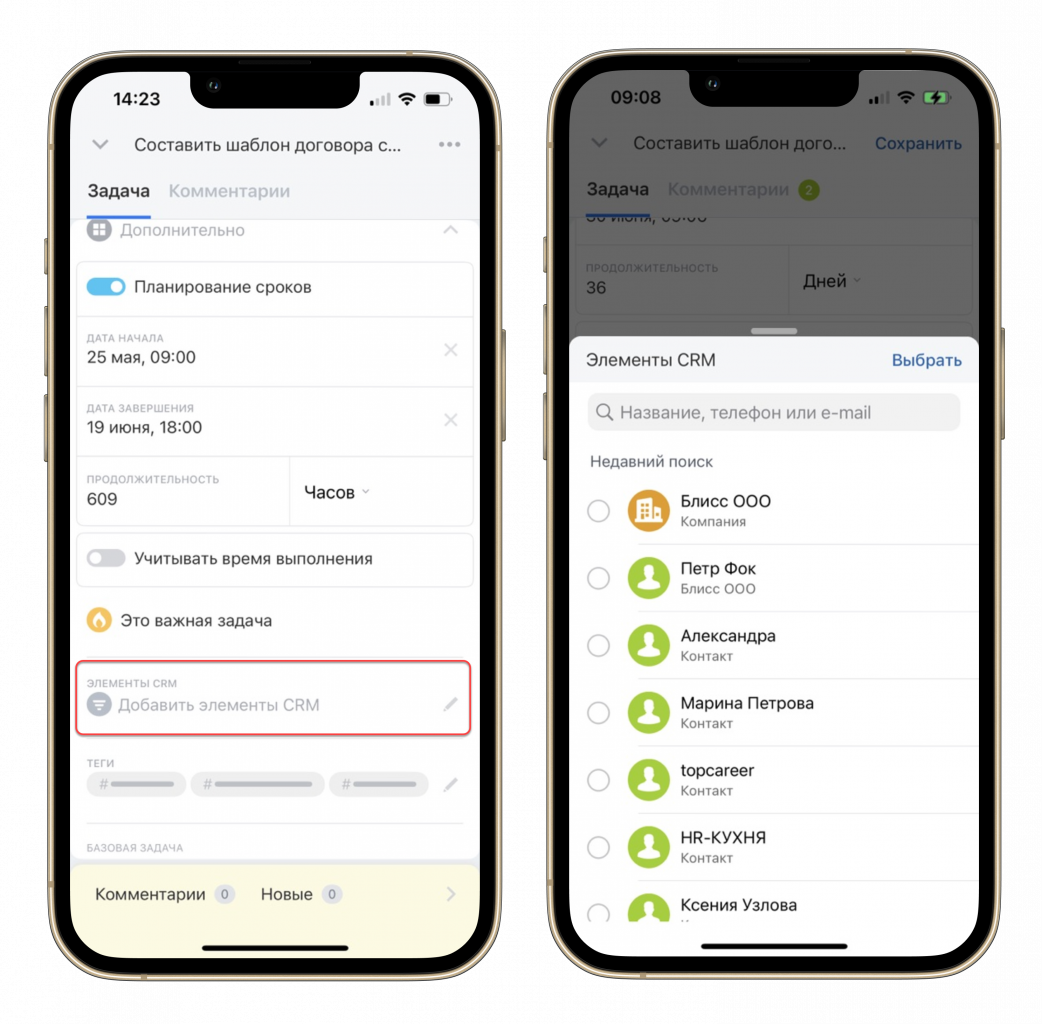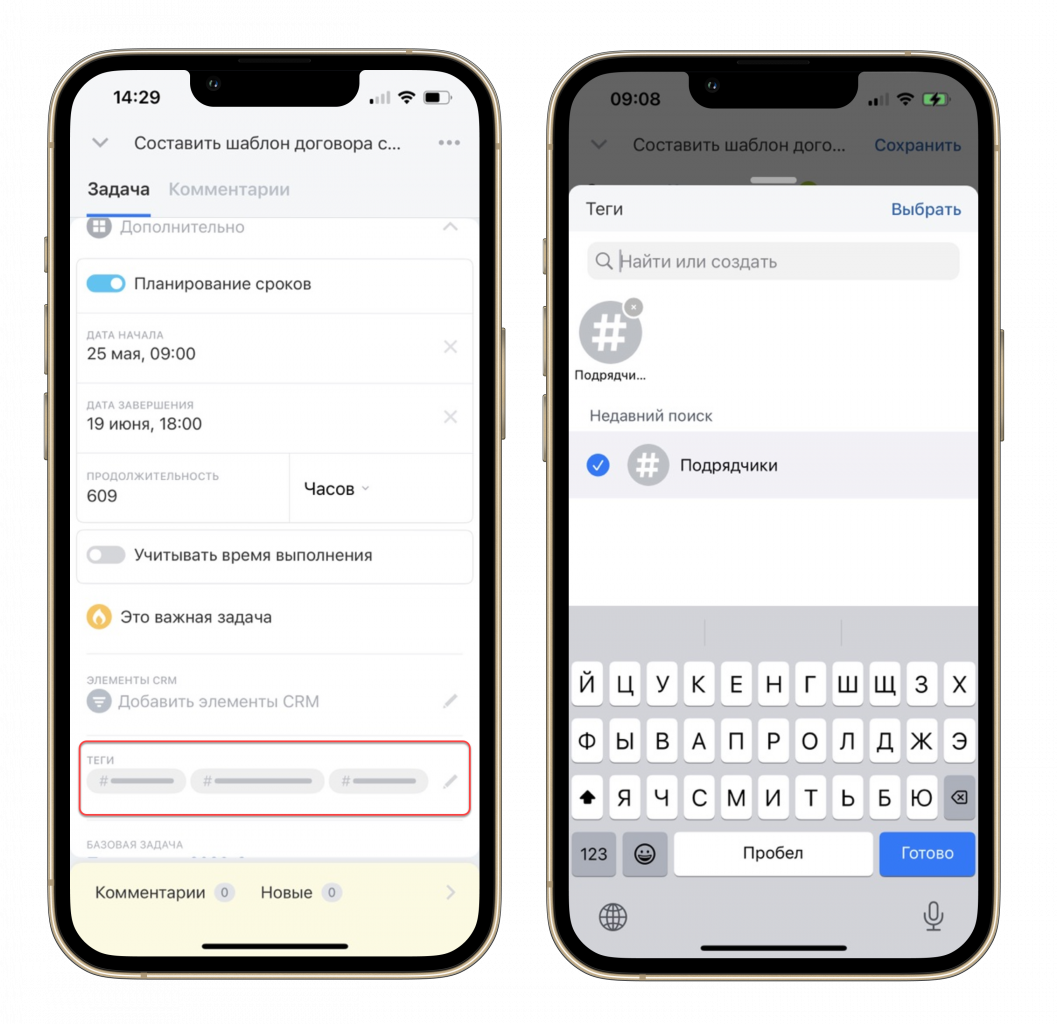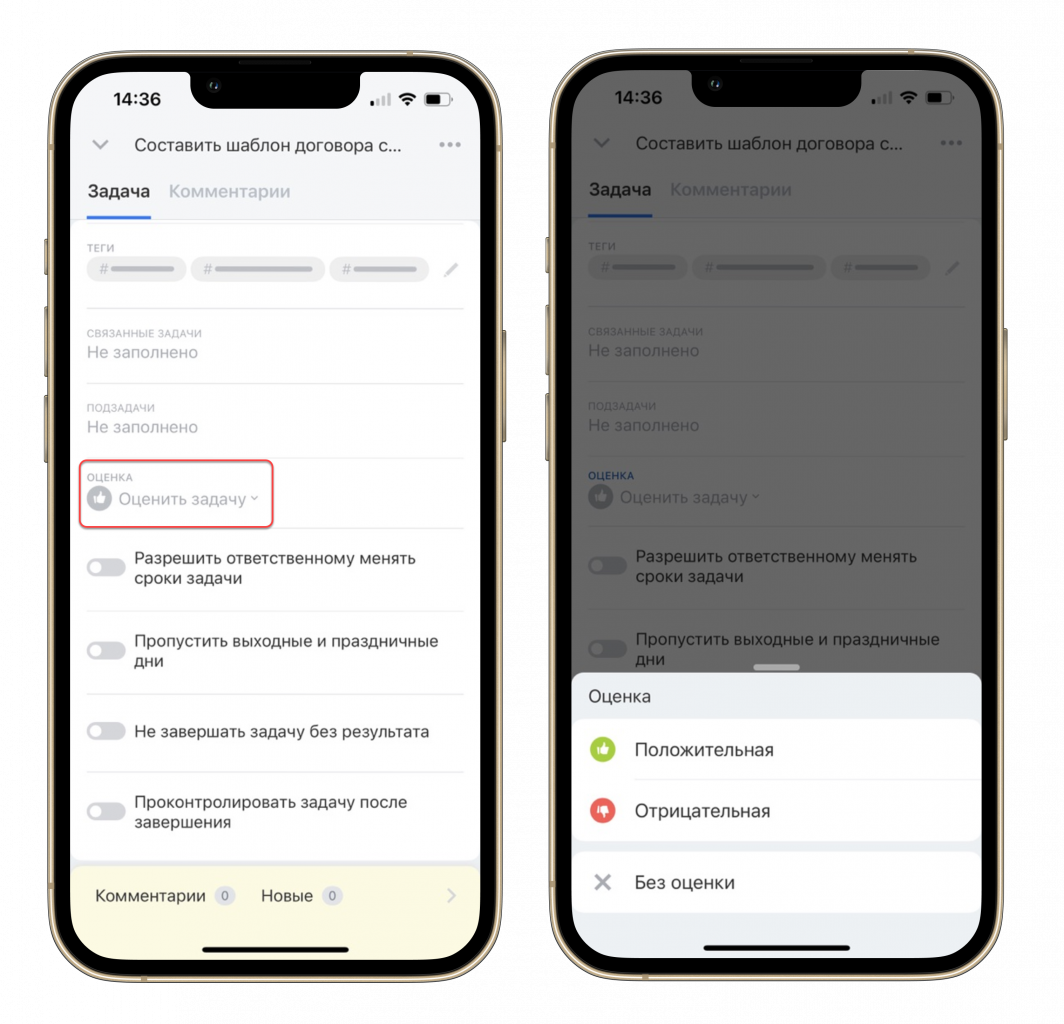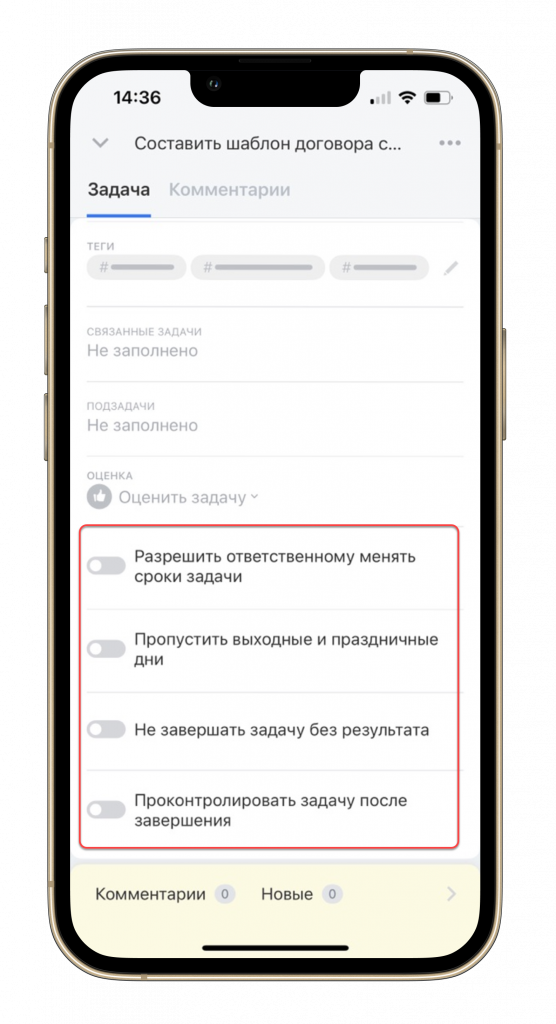Ставьте задачи-напоминания для себя и своих коллег, готовьте объёмные задачи с большим содержанием дополнительной информации - файлами, чек-листами, элементами CRM. Привязывайте задачи к проектам, связывайте друг с другом, отмечайте коллег, фиксируйте результаты, ставьте оценки и так далее.
Настраивайте задачи под себя и потребности вашего бизнеса и контролируйте результат даже у завершённых задач.
Чтобы перейти к настройке, зайдите в задачу и нажмите Редактировать.
Оформление задач
Нажмите на букву А в правом нижнем углу, чтобы воспользоваться визуальным редактором для оформления задачи.
Подчеркивайте важность задачи. Для этого поставьте галочку в чек-бокс в правом верхнем углу.
Добавляйте задачу в избранное, чтобы быстрее находить её среди других задач. Для этого нажмите на звёздочку в правом верхнем углу.
Вы можете дополнить задачу файлами, создать документ прямо внутри задачи, отметить коллегу, добавить в задачу чек-лист и так далее.
Настройки задач
Планируйте сроки выполнения задачи, указывая время её начала и завершения. Чтобы включить опцию нажмите на Планирование сроков.
С помощью кнопки Еще вы сможете настроить следующие параметры в задаче:
- Разрешить ответственному менять сроки задачи - ответственный сможет изменить планируемые даты выполнения задачи. Вы, как постановщик задачи, получите уведомление об этом.
- Пропустить выходные и праздничные дни - сроки выполнения задачи будут автоматически увеличены, если дата выполнения задачи попадает на выходные или праздничные дни.
- Проконтролировать задачу после завершения - задача придёт вам на проверку, когда ответственный завершит её.
- Сроки определяются сроками подзадач - начало и завершение задачи будут автоматически определяться датой самой ранней подзадачи и датой завершения самой поздней подзадачи.
- Автоматически завершать задачу при завершении подзадач (и наоборот) - главная задача будет автоматически завершена после завершения всех её подзадач.
Поставьте галочку в чек-бокс напротив настройки Не завершать задачу без результата, если хотите видеть в задаче конкретный результат и проконтролировать его.
С помощью значка скрепки вы можете включить или выключить постоянное отображение блока с каждой настройкой.
В разделе Дополнительно доступны такие настройки задачи:
- Проект - привязывайте задачу к уже существующему проекту или создайте новый.
- Учёт времени - отмечайте, сколько времени требуется для выполнения задачи.
- Напомнить о задаче - ставьте напоминания ответственному, постановщику или себе. Напоминание придет в виде сообщения или на e-mail.
- Повторять задачу - задавайте регулярность повторения задачи.
- Гант - устанавливайте связи между задачами.
- CRM - привязывайте задачу к элементам CRM.
- Сделать подзадачей - делайте задачу подзадачей.
- Теги - ставьте теги, чтобы быстрее находить задачи по теме.
- Пользовательские поля - настраивайте поля с информацией, которая нужна именно вам.
- Связанные задачи - связывайте задачи между собой.
Из правового меню вы можете совершать быстрые действия с задачей.
- Менять срок выполнения задачи.
- Ставить напоминания о задаче себе, исполнителю или постановщику. Напоминание можно отправить сообщением или на e-mail.
- Добавлять в задачи роботов.
- Оценить задачу.
- Создать чат или позвонить всем участникам прямо из задачи.
- Менять и добавлять новых участников задачи - ответственных, наблюдателей, соисполнителей.
- Добавлять теги.
Рекомендуем также почитать:
- Установить сроки для выполнения задач с помощью опций Планирование сроков и Учитывать время выполнения.